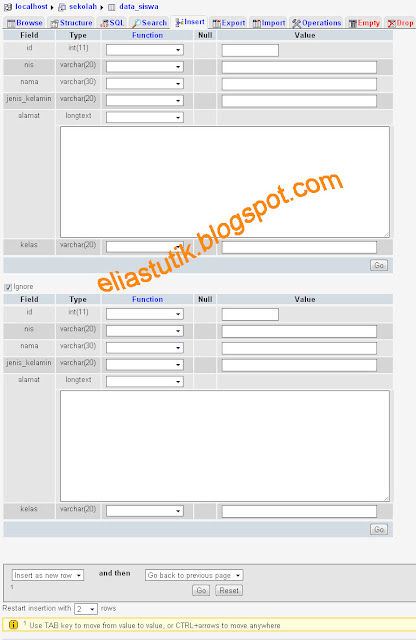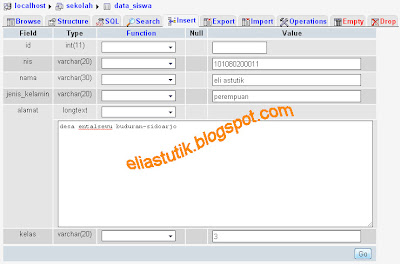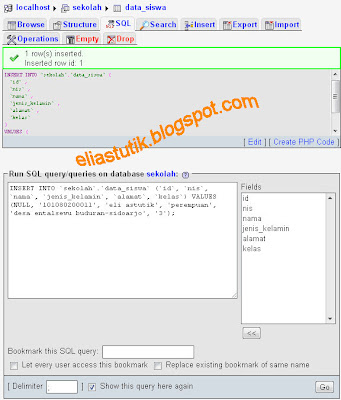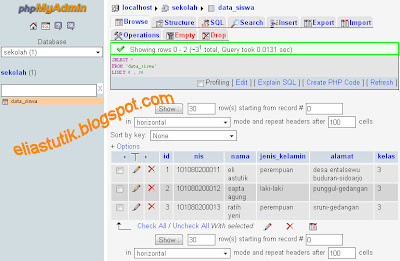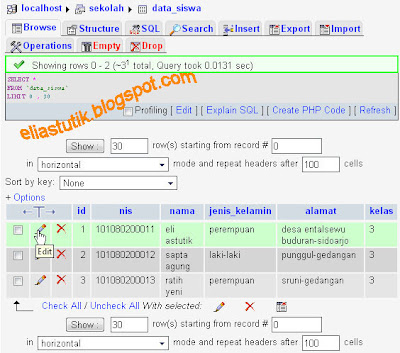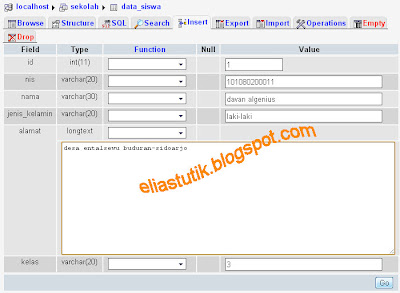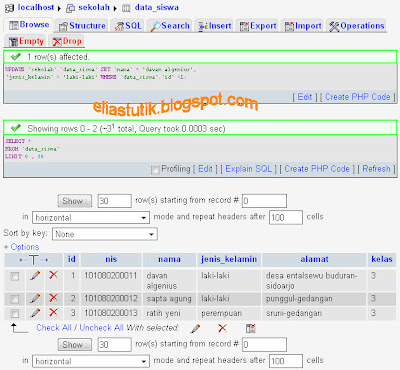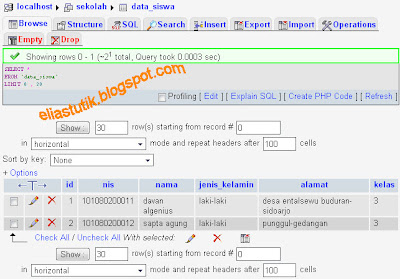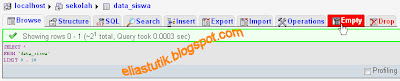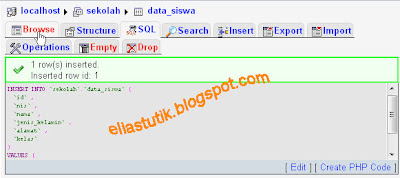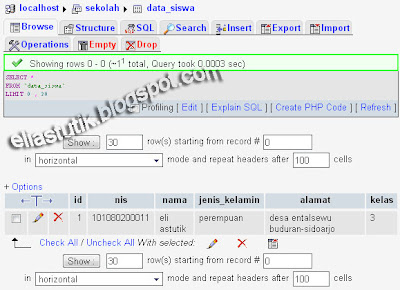Manipulasi data atau pengelolahan data pada suatu tabel merupakan salah satu fasilitas MySQL yang memanfaatkan DML (Data Manipulation Language) diantaranya perintah Insert, Update, Delete, dan Select.
Insert (Memasukkan Data) :
- Disini saya akan memasukkan data pada tabel data_siswa. Jika Anda belum membaca tutorial membuat tabel data_siswa. Anda bisa melihatnya disini
- Seperti biasa buka http://localhost/phpmyadmin/
- Klik database sekolah lalu klik tabel data_siswa
- Klik tombol/button Insert, untuk lebih jelasnya perhatikan gambar dibawah ini!
 |
| Insert tabel data_siswa |
- Secara Default form insert yang tersedia ada 2.
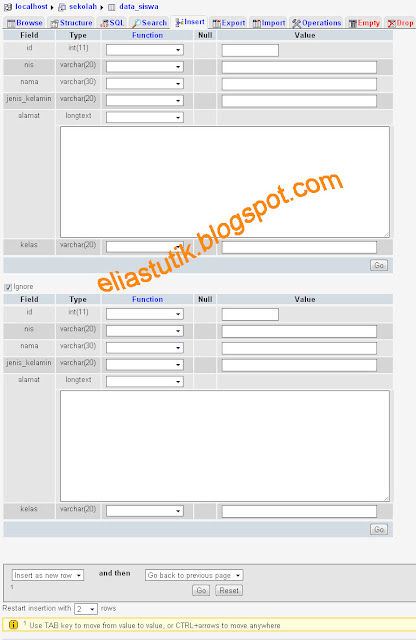 |
| Form Insert |
Isilah form tersebut sesuai data yang Anda inginkan. Jika Anda ingin menginputkan banyak data, Anda bisa mengisi sekaligus 2 form yang tersedia lalu klik go dan lakukan langkah sebelumnya yaitu klik insert lagi dan inputkan lagi data Anda dan seterusnya. Untuk textfield id tidak perlu di isi karena field id tipe datanya sudah di set auto_increment yang artinya nilai id nya di set sendiri oleh servernya, jadi secara otomatis nilai dari data (field id) tersebut akan selalu naik 1 angka setelah nilai data sebelumnya. Sebagai contoh perhatikan penginputan data seperti gambar dibawah ini
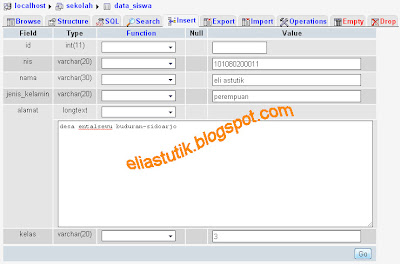 |
| Penginputan data di form insert |
Setelah menginputkan data di form insert, Klik Go. Hasilnya seperti dibawah ini
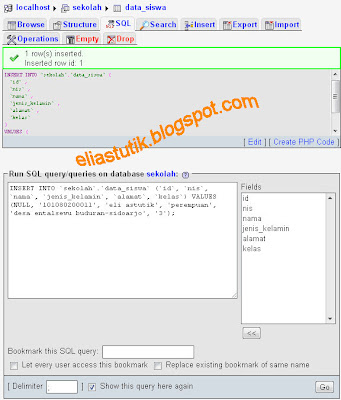 |
| Berhasil menginputkan data |
Select (Menampilkan Data) :
- Klik tabel data_siswa
- Klik tombol/button Browse (Jika posisi Anda sudah di tabel data_siswa langsung aja klik tombol/button Browse), untuk lebih jelasnya perhatikan gambar dibawah ini!
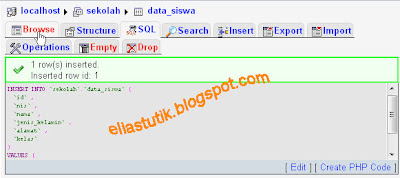 |
| Tombol/Button Browse |
Setelah di Browse, hasilnya seperti gambar di bawah ini
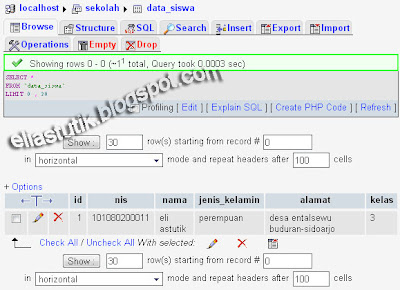 |
| Browse tabel data_siswa |
Update (Merubah Data) :
- Buka http://localhost/phpmyadmin/
- Klik database sekolah lalu klik tabel data_siswa
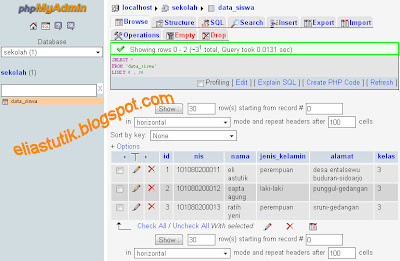 |
| Tabel data_siswa |
- Misal, disini saya akan merubah record id 1, dimana nama dan jenis kelamin nya akan saya ganti datanya menjadi: nama : eli astutik -> davan algenius, jenis kelamin : perempuan -> laki-laki. Sorot baris/record id=1, arahkan kursor ke tombol/button Edit (gambar pensil) sampai kursor berubah gambar hand(tangan). Kemudian klik tombol/button Edit tersebut, untuk lebih jelasnya perhatikan icon hand(tangan) pada gambar dibawah ini.
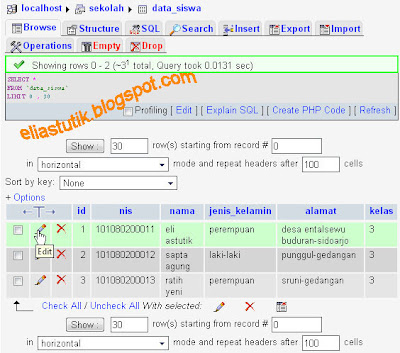 |
| Mengklik button Edit pada record id=1 |
Ubah data nama dan jenis kelamin seperti gambar dibawah ini
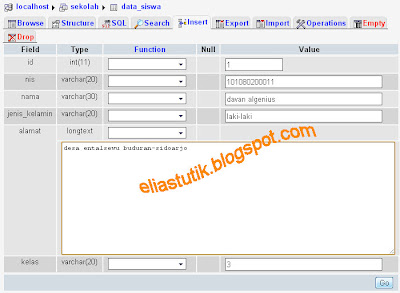 |
| Mengubah data nama dan jenis kelamin |
Kemudian klik Go, maka hasilnya seperti gambar dibawah ini
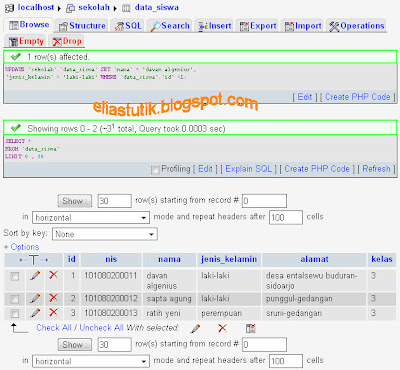 |
| Berhasil merubah data nama dan jenis kelamin pada record id=1 |
Delete (Menghapus Data) :
- Disini saya akan mendelete/menghapus record id=3. Sorot baris/record id=3, arahkan kursor ke tombol/button Delete(gambar X) sampai kursor berubah gambar hand(tangan). Kemudian klik tombol/button Delete tersebut, untuk lebih jelasnya perhatikan icon hand(tangan) pada gambar dibawah ini.
 |
| Mengklik button Delete pada record id=3 |
Ketika muncul message box/peringatan Delete... lalu klik OK
 |
| Message box Delete Record |
Sesudah Anda Delete, maka hasilnya akan seperti gambar dibawah ini.
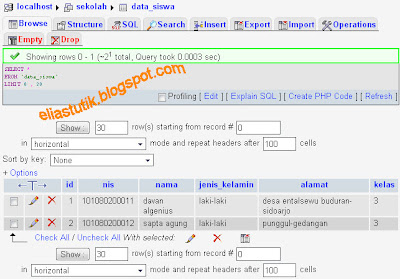 |
| Berhasil menghapus record id=3 |
Tambahan -> cara mengkosongkan isi tabel.
- Klik tabel data_siswa
- Klik tombol/button Empty, untuk jelasnya perhatikan gambar dibawah ini
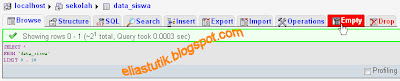 |
| Empty tabel data_siswa |
Ketika muncul message box/peringatan TRUNCATE TABLE data_siswa. Klik OK
 |
Message box TRUNCATE
|
Sesudah Anda Klik OK, maka hasilnya akan seperti gambar dibawah ini.
 |
| Tabel data_siswa sudah berhasil dikosongkan |